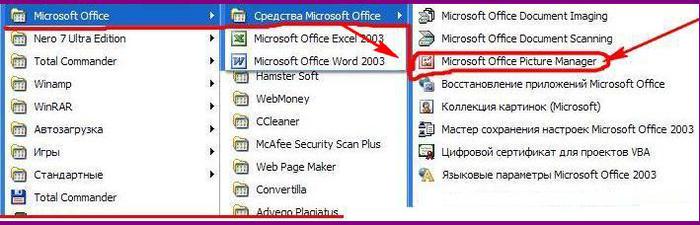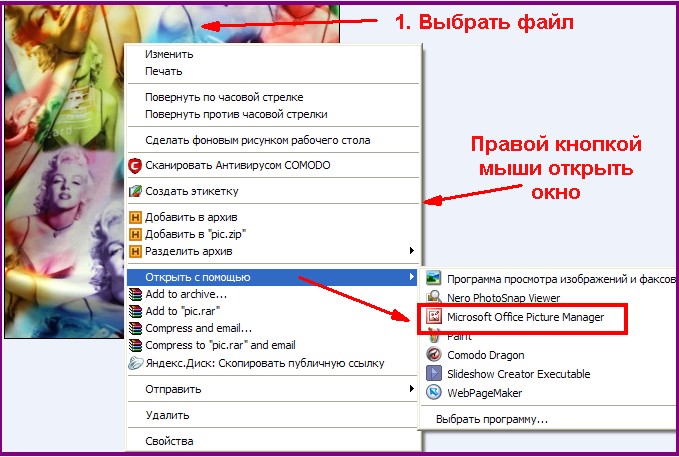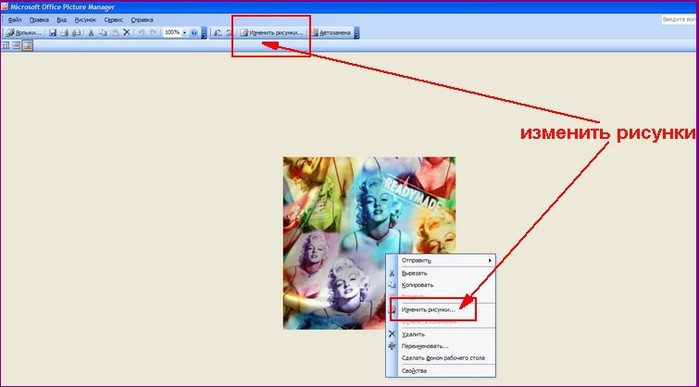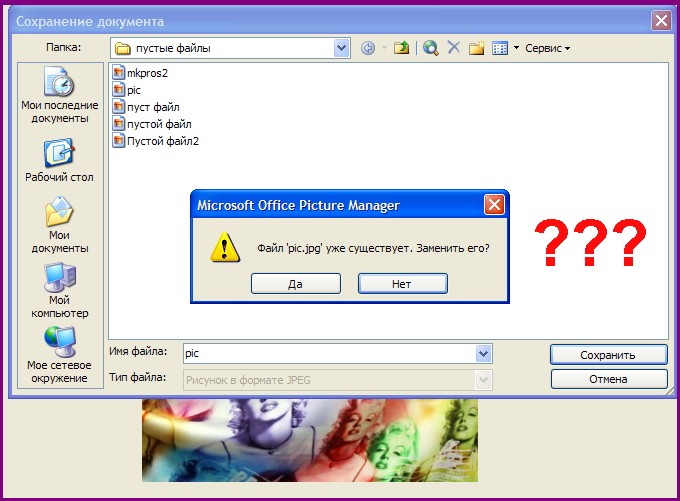-Метки
-Рубрики
- Дела житейские (314)
- Вкуснятина (220)
- Полезные советы (23)
- О своём... (19)
- Рекомендации психолога (16)
- Уютный дом (15)
- Мои зверушки (10)
- Красота и здоровье (4)
- Цветничок (4)
- Безделушки (1)
- Наши детки (1)
- Вокруг света (235)
- Города и страны (95)
- Дворцы, замки, крепости... (72)
- Как прекрасен этот мир! (34)
- Соборы, церкви, мечети, храмы... (22)
- Сады и парки (14)
- Поэтические странички (175)
- Для оформления дневника (156)
- разделители (48)
- картинки (26)
- разное (14)
- фоны и схемы (14)
- декор (10)
- кнопочки (9)
- Шутить изволите! (113)
- Рамочки (111)
- Мой Петербург (98)
- Петербург глазами художников (48)
- Фотопрогулки по городу (25)
- Достопримечательности (18)
- Стихи о Петербурге (5)
- Немного истории... (3)
- На злобу дня (93)
- Компьютерный ликбез (91)
- Красивые вещи (75)
- Статуэтки (21)
- Ювелирное искусство (17)
- Фарфор и стекло (13)
- Камни (11)
- Декоративно-прикладное искусство (8)
- Батик (5)
- Золотые ручки (72)
- Тесты (69)
- Браво мастеру! (68)
- Картинки и открытки (67)
- Гороскопы (59)
- С праздником! (52)
- "Се ля ви!" (47)
- Куклы (44)
- О любви (41)
- Музыка для души (38)
- Притчи и сказки (33)
- Застолье (22)
- салаты (6)
- выпечка (6)
- Религия и мифология (18)
- Книжная полка (17)
- Советы Айболита (16)
- Мультики (6)
- Слово - не воробей (4)
-Всегда под рукой
-Поиск по дневнику
-Друзья
-Постоянные читатели
-Сообщества
-Статистика
Как сжать размер картинки (фона) до требуемой величины для загрузки в дневник |

Допустим, Вы выбрали фон для дневника, но он не загружается, так как весит более 80 кб .
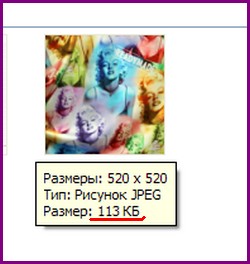
Картинку нужно сжать до требуемого размера. Сделать это можно легко и просто с помощью программы Microsoft Office Picture Manager - приложения программы Microsoft Office.Найти программу в ПК можно двумя способами . Первый способ: Пуск - Программы - Microsoft Office - Средства Microsoft Office - Microsoft Office Picture Manager .
Но тогда Вам придется искать картинку в ярлыках.(папках)
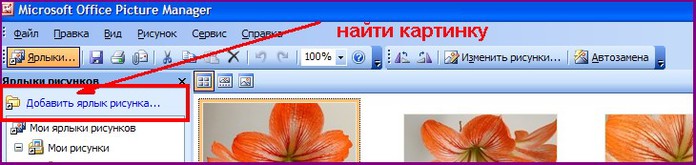
Второй способ более удобный и быстрый и я рекомендую пользоваться именно этим способом.
Выберите изображение в папке на ПК. Щелкните по нему правой кнопкой мыши и в появившемся окне найдите команду Открыть с помощью Microsoft Office Picture Manager
Сжатие рисунка проводится с помощью функции ИЗМЕНИТЬ РИСУНКИ, которую ,опять же можно найти двумя способами, либо на панели вверху программы, либо правой кнопкой мыши
В появившемся окне ,в правой колонке выбирайте СЖАТИЕ РИСУНКА
После нажатия ОК необходимо сохранить измененный файл. Для этого откройте на верхней панели ФАЙЛ и в выпавшем окне выберите нужный вариант. Picture Manager позволяет сохранять копию изображения или заменить оригинал измененной версией. Для этого предназначены следующие команды:



Серия сообщений " Оформление дневника ":
Часть 1 - Как создать кнопку-переход
Часть 2 - 7 причин по которым не стоит вставлять в комментарии картинки
...
Часть 22 - Как вставить плеер, плейлист и картинку в рамку с кодом(2)
Часть 23 - Добавление к предыдущему посту .Как изменить размер плеера
Часть 24 - Как сжать размер картинки (фона) до требуемой величины для загрузки в дневник.
Часть 25 - Как создать кликабельную картинку или кнопку-переход в редакторе
Часть 26 - Почему пропадают картинки и фотки?
...
Часть 33 - Все коды для оформления дневника в одном месте
Часть 34 - Еще один способ создания и вставки музыкального плеера в сообщение дневника.
Часть 35 - Все варианты создания и вставки плеера в текст сообщения или в рамку с кодом
| Рубрики: | Компьютерный ликбез |
| Комментировать | « Пред. запись — К дневнику — След. запись » | Страницы: [1] [Новые] |